KPM と GitHub を連携する
このページでは、KPM と GitHub を連携する方法を説明しています。
このページの前提要件
| 要件名 | 要件 | 摘要 |
|---|---|---|
| TeamKUNPluginManager | 2.5+ | KPM をまだインストールしていない方はこちら。 |
| GitHub アカウント | 有効な GitHub アカウント |
ステップ 1:GitHub アカウントを作成する
こちらから GitHub アカウントを登録します。
上記の GitHub 公式ドキュメントを見ても GitHub アカウントの作り方がわからない方へ
ステップ 2:KPM に GitHub OAuth トークンを登録する
ヒント
GitHub OAuth トークンをすでに持っている場合は、方法 2 を行ってください。 トークンを持っていない場合は、方法 1 でトークンを生成できます(この場合は方法 2 を行う必要はありません)。
方法 1: KPM で GitHub OAuth トークンを生成する
KPM が起動したサーバで /kpm register を実行します。
画面の指示に従って, y を入力します。
表示されたリンクまたはこちらから GitHub の認証ページにアクセスします。
表示されたコードを認証ページに入力します。
プラグインを使用するすべての組織のアクセスを許可します。
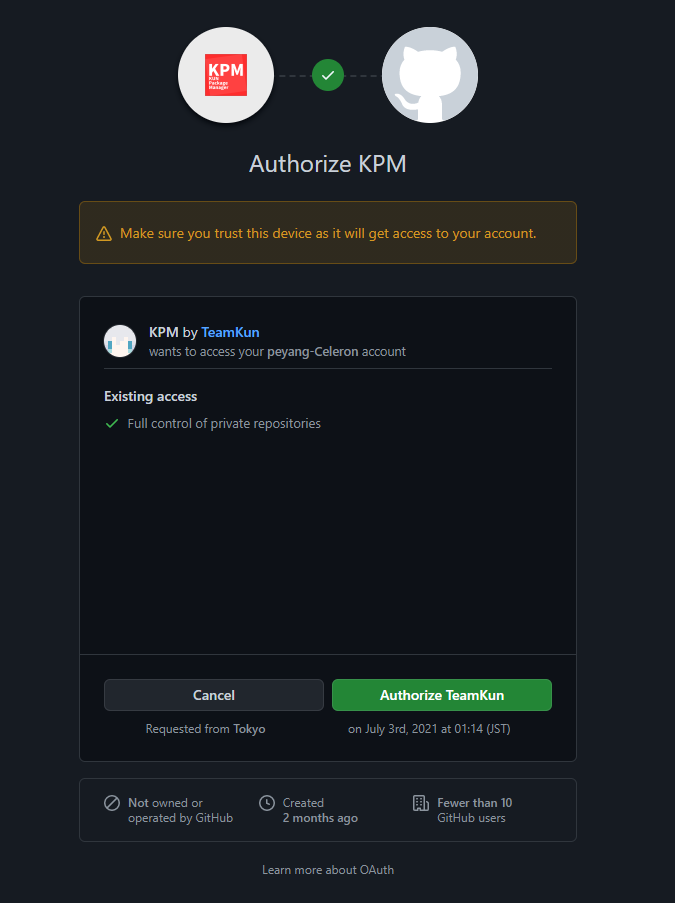
S: トークンを正常に保管しました!を表示されたら完了です。
方法 2: 持っている GitHub OAuth トークンを KPM に登録する
- KPM が起動したサーバで
/kpm register <トークン>を実行します。 S: トークンを正常に保管しました!が表示されたら完了です。
トラブルシューティング
E: エラーが発生しました。と表示される。
GitHub のサーバに接続できませんでした。しばらくしてからもう一度お試しください。
E: エラーが発生しました。: Server response with ...と表示される。
GitHub のサーバから不正な応答がありました。もう一度お試しください。
E: エラーが発生しました。:有効期限が切れています。と表示される。
KPM が発行した一時トークンが失効しました。 もう一度手順を最初から行ってください。
E: エラーが発生しました。:キャンセルされました。と表示される。
ユーザが認証をキャンセルしました。もう一度お試しください。